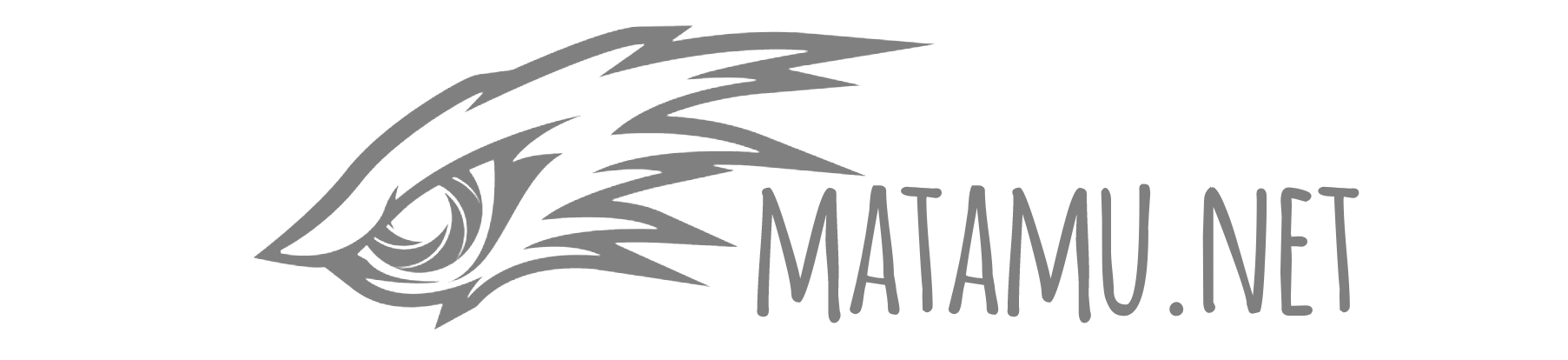Matamu.Net – Blue screen sudah tak asing lagi bagi pengguna perangkat PC maupun laptop. Blue screen merupakan sebuah istilah populey yang digunakan untuk layar yang dimana tampilan Microsoft Windows mengalami sebuah kesalahan dalam sistemnya. Apabila blue screen muncul pada layar PC atau laptop itu artinya perangkat hardware mengalami error.
Tak hanya itu, blue screen terkadang muncul secara tiba-tiba sehingga biasanya pengguna PC atau laptop sama sekali tidak memiliki waktu untuk menyimpan data yang dibuka. Karena hal tersebut pastinya akan memicu terjadinya masalah dan pengguna merasa terganggu akan hal tersebut.
Apabila blue screen muncul maka secara otomatis Windows akan berhenti total. Perlu diketahui juga bahwa penyebab munculnya blue screen adalah sebuah tanda pesan Error yang berarti ada kaitannya dengan Hardware yang hampir sama dengan Device Manager Error Code namun sedikit berbeda.
Namun, error yang terjadi pada blue screen tak selama disebabkan karena adanya masalah pada hardware yang mengalami kerusakan. Bisa saja dikarenaka adanya infeksi virus atau malware yang akhirnya merusak informasi firmware, atau adanya driver yang rusak, dan masih banyak lagi penyebab munculnya blue screen.
Kendati demikian, lantaran munculnya masalah seperti blue screen tak sedikit orang yang akhirnya mencari sebuah cara agar masalah seperti itu dapat dengan mudah ditanggulangi.

Semakin berkembangnya teknologi maka tak heran apabila cara mengatasi masalah blue screen khususnya pada Windows 10 akhirnya dapat terartasi dengan cara seperti berikut ini:
Daftar Isi
A. Perhatikan Unit RAM
Kasus paling umum yang terjadi pada perangkat Windos adalah masalah RAM, hampir 80 persen kasus yang melaporkan Bluse Screen terjadi setalah menambahkan atau menggangi RAM pada perangkat meraka.
Penyebab utamanya adlaah tidak sinkronnya dua perangkat RAM yang digunakan, misalnya perangkat dipasangkan dua ram dengan spesifikasi berbeda terutama masalah frekuensi kerja. Sebut saja Slot A diisi dengan RAM 2 GB 12600 Hz Slot lainnya diisi dengan RAM 2GB 15.600 Hz.
Dua frekeuensi berbeda ini dapat menggangu kinerja dan proses data di mother board dan hasilnya membaut perangkat jadi Blue Screen.
Masalah lain yang muncul adalah memangsan Dua RAM dengan frekuensi yang namun dari merek yang berbeda. Dua RAM dari perangkat berbeda tentu saja bisa jadi setiap RAM dari masing-masing mereka memiliki standar pengembangan yang berbeda sehingga angka yang tertera tidak sama persis.
Meskipun masalah RAM berbeda merek ini lebih karang ditemukan, namun sebaiknya jika ada niat menambahk RAM, sebaiknya beli dari merek dan frekuensi yang sama.
B. Cara Mengatasi Blue Screen Windows 10 dengan menggunakan CMD
Perangkat PC diciptakan dengan berbagai macam fitur-fitur yang mendukung perangkat tersebut. Oleh karena itu, bagi orang-orang yang masih belum terlalu mengetahui fungsi dari berbagai fitur perangkat PC dapat dipelajari. Apalagi jika terjadi masalah seperti blue screen Windows 10. Tak hanya itu, pada Windows 10 diketahui terdapat sebuah perangkat software yang diberi nama Command Prompt atau biasanya disebut dengan CMD.
Melalui software yang bernama CMD tersebut dapat digunakan sebuah perintah SFC Scannow. Perintah tersebut memiliki fungsi untuk memeriksa dan juga memperbaiki file sisten yang diketahui rusak secara keseluruhan, salah satunya adalah blue screen.
Adapun langkah-langkah yang dapat dilakukan adalah sebagai berikut.
- Langkah pertama adalah mencari software CMD dengan cara mengetikkan kata ‘cmd’ pada kolom pencarian Windows 10. Selanjutnya klik kanan pada software command atau CMD kemudian pilih ‘Run as administrator’. Apabilan muncul jendela User Acoount Control klik tombol ‘Yes’.
- Langkah kedua yaitu mengetik perintah SFC Scannow yang bertujuan untuk memulai mengerjakan sebuah pengecekan jika terjadi kerusakan pada Windows 10. Ssetelah itu, klik tombol Enter pada keyboard. Tak butuh waktu lama, pengecekan pun dilakukan.
- Langkah ketiga, menrestart PC maupun laptop setelah proses pengecekan berhasil dilakukan.
- Namun, apabila setelah dilakukan hal tersebut PC ataupun laptop masih menampilkan blue screen maka lakukan cara yang lainnya. Mungkin cara yang pertama masih belum dapat dicek baik oleh PC atau laptop.
C. Cara Mengatasi Blue Screen Tanpa Instal Ulang
Apabila cara yang di atas tidak mampu mnegatasi blue screen pada PC atau laptop. Maka mungkin cara yang satu ini dapat dilakukan apalagi cara ini tidak mengharusnya penggunanya untuk menginstal ulang Windows. Beberapa PC atau laptop Acer, Asus, sampai dengan Lenovo yang mengalami blue screen dapat diatasi dengan cara berikut.
1. Bersihkan RAM PC atau Laptop
Diketahui bahwa belakangan ini tak sedikit kasus blue screen pada Pc ataupun laptom terjadi lantaran disebabkan oleh ditemukannya masalah pada RAM perangkat tersebut. Seperti yang diketahui bahwa RAM merupakan salah satu kompone dari PC maupun laptop yang sangat mudah mnegalami yang namanya error. Apalagi jika RAM tersebut telah lama digunakan.
Fungsi dari RAM itu sendiri adalah sebagai salah satu kompenen berharga pada suatu perangkat yang berguna untuk membaca, menyimpan data sementara, dan juga instruksi untuk berbagai program. Makanya tak heran apabila kebersihan dari RAM sangat penting dan harus dijaga sebaik mungkin.
Adapun cara untuk membersihkan RAM adalah hanya dengan menggosok bagian pada logam kuning yang terdapat pada RAM dengan memakai penghapus. Namun, apabila blue screen tak kunjung hilang walaupun RAM telah dibersihkan maka disarankan untuk mengganti RAM dengan RAM yang baru.
2. Hentikan Overclocking PC
Overlocking bukan lagi sesuatu yang baru dalam sebuah perangkat yang ada di PC. Overlock berfungsi sebagai salah satu cara yang dapat digunakan agar suatu perangkat mampu berjalan dengan kecepatan yang lebih canggih.
Walaupun mamp membuat kerja dari sebuah PC lebih canggih dari sebelumnya, overlock diketahui juga dapat memberikan dampak yang tidak bagus pada PC lantaran dapat membuat perangkat system tidak stabil dan lebih parahnya mengalami kerusakaan pada komponen PC.
Karena hal tersebut, maka blue screen dapat muncul pada PC atau laptop. Untuk menghindari munculnya blue screen maka sebaiknya berhenti untuk melakukan overlocking. Overlocking dapat dilakukan namun dalam batasan tertentu agar PC atau laptop aman dari blue screen.
3. Instal Ulang Driver VGA
Bukan hanya masalah RAM saja yang dapat membuat laptop atau PC mengalami blue screen pada Windows 10. Akan tetapi, masalah driver VGA juga dapat memicu munculnya blue screen. Akan tetapi, untuk masalah VGA sendiri kasusnya lain. Terkadang blue screen muncul dikarenakan terjadi masalah pada saat menginstal driver VGA namun tidak selesai dan harus berhenti.
Oleh karena itu, blue screen muncul lantaran kesalahan VGA sendiri. Salah satu tanda bermasalahnya VGA adalah muncul kode error seperti VIDEO_TDR-ERROR, VIDEO-DRIVER-INIT-FAILURE, VIDEO_SCHEDULER-INTERNAL_ERROR, dan lain sebagainya.
Apabila blue screen muncul karena hal tersebut maka cara mengatasinya adalah dengan menghapus driver VGA lama melalui Safe Mode selanjutnya install kembali driver VGA baru. Cara lain yang dapat dilakukan juga adalah dengan melakukan update pada driver VGA ke VGA versi terbaru.
4. Install Ulang Windows 10
Apabila beberapa cara di atas masih belum mampu mebgatasi blue screen yang muncul pada perangkat PC atau laptop. Tak perlu khawatir karena masih ada solusi terakhir yang dapat dilakukan dan dicoba. Cara tersebut adalah dengan menginstal ulang Windows 10 pada PC ataupun laptop.
Walaupun diketahui bahwa cara terakhir ini lumayan rumit untuk melakukannya, namun tidak perlu takut karena dengan cara tersebut PC atau laptop akan kembali berfungi dengan baik tanpa ada lagi blue screen yang muncul. Dengan menginstal ulang Windows 10 atau OS maka PC atau laptop akan terselamatkan oleh blue screen Windows 10.
Itulah beberapa cara yang dapat dilakukan untuk mengatasi yang namanya blue screen pada PC maupun laptop yang menggunakan Windows 10. Semoga cara-cara di atas dapat membantu para pembaca dalam mengatasi blue screen Windows 10.
Disarankan apabila semua cara di atas masih belum bisa mengatasi blue screen maka sebaiknya perangkat PC atau laptop segera dibawa ke tempat service center.